GIMPでは直線を描くツールは簡単に見つけられますが、多角形を描くツールは用意されていません。メニューバーの「Filters」から操作するので、直感的に見つけられない人も多いのではないでしょうか。特に三角形を描画する機会はデザインで頻繁にあるため、困っている人もいるのでは。
本記事では、フリーの画像加工ソフト「GIMP」を使って、三角の図形をシェイプエディターで描画(作成)する方法を解説します。画面の例として、Windows10のパソコンで、GIMP2.10を使用したスクリーンショットを掲載しました。
この記事の内容
描画ツールを選択する
- 左上のパネルから、三角形を描くための描画ツールを選びます。「鉛筆で描画」または「ブラシで描画」が良いでしょう。例では「鉛筆で描画」を選びました。
![]()
- 描画色を設定します。左上のパレットをクリックし、三角形の輪郭になる色を選びます。
![]()
三角形を描画する
- メニューバー「Filters」→「Render」→「シェイプ」をクリックします。
![]()
- 「シェイプエディター」ウィンドウで「正多角形の作成」をクリックします。
![]()
- 「ツールオプション」のサイズを「3」に設定します。
![]()
- 「塗りつぶし」のプルダウンをクリックします。
![]()
- 三角形の内側を塗りつぶす場合は「色で塗りつぶす」を、塗りつぶさない場合は「塗りつぶさない」をクリックします。
![]()
- 「シェイプエディター」ウィンドウにあるキャンバス上でドラッグし、好きな三角形を描きます。
![]()
- ドラッグを離すと、次のように三角形を描くことができました。
![]()
- 「Close」をクリックします。
![]()
- キャンバス上に三角形を描くことができました。
![]()
以上の手順で、三角の図形をシェイプエディターで描画(作成)することができました。
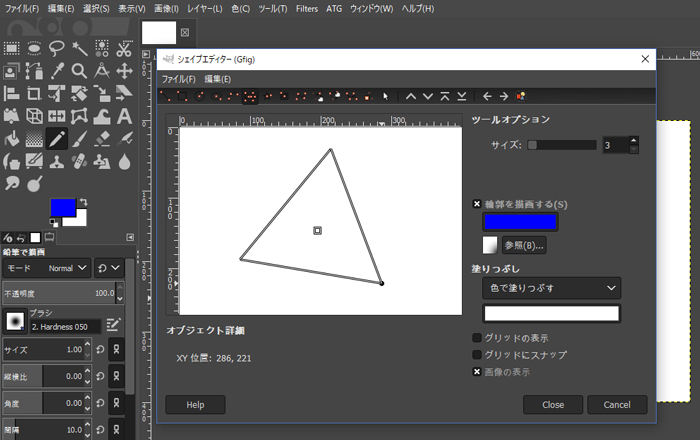
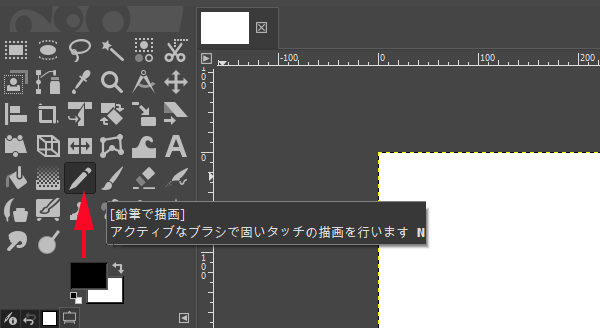
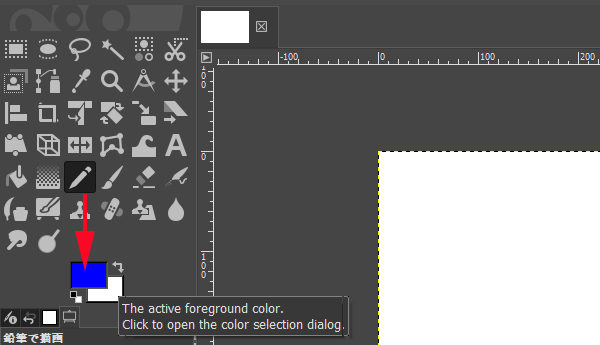
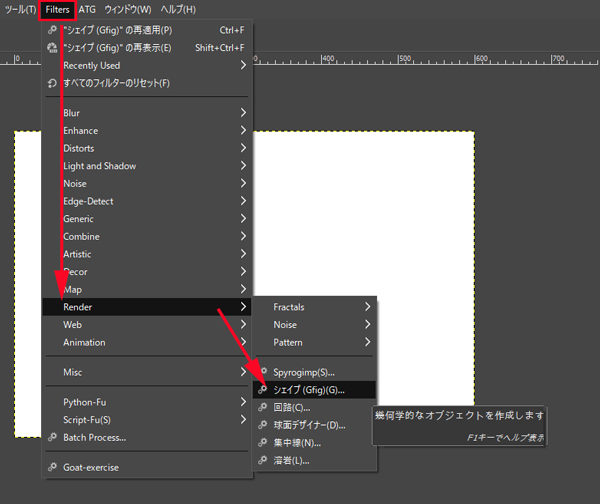
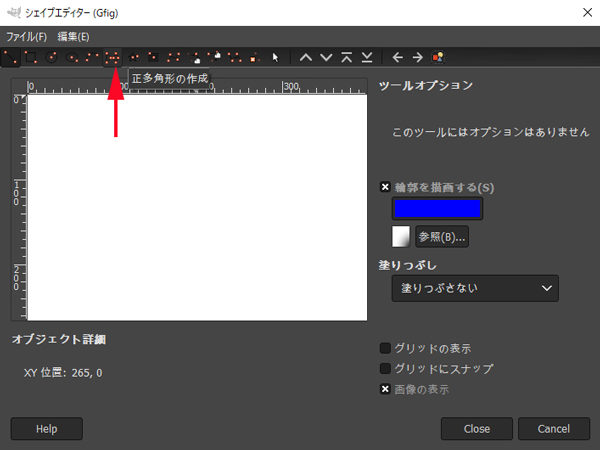
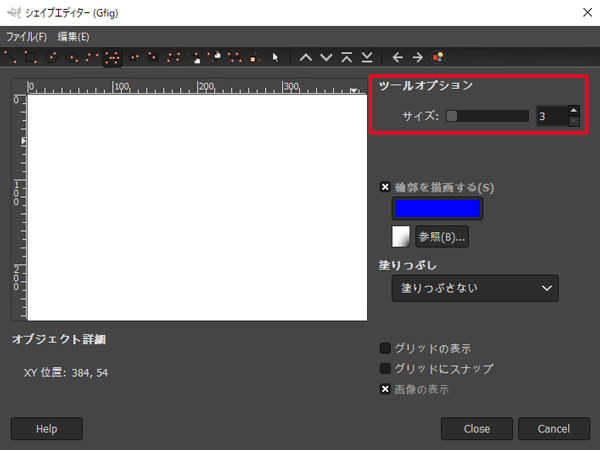
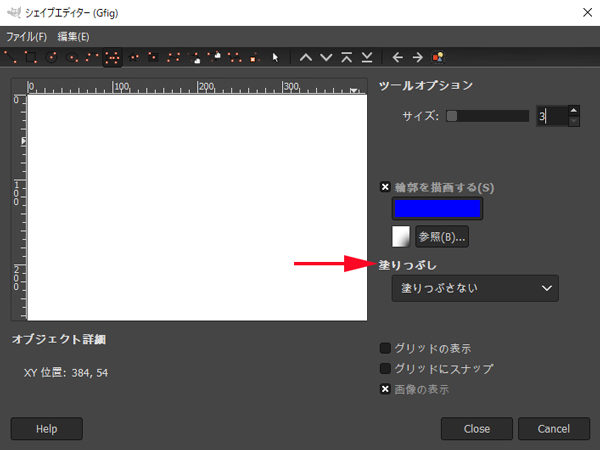
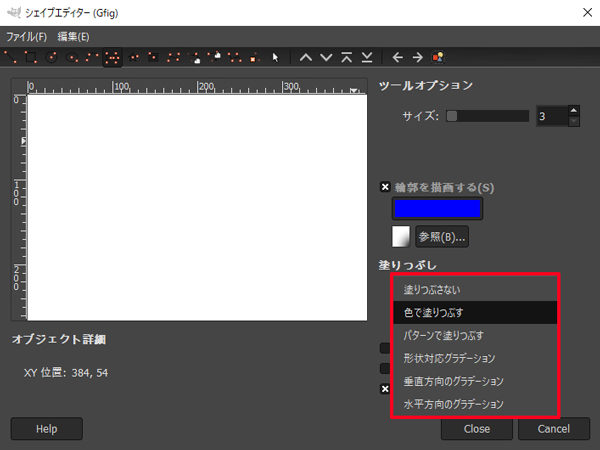
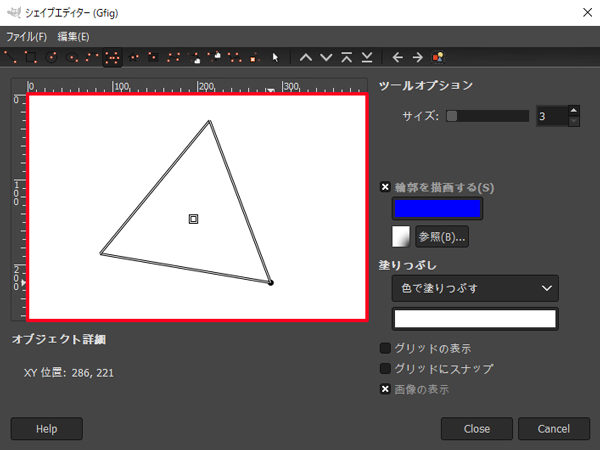
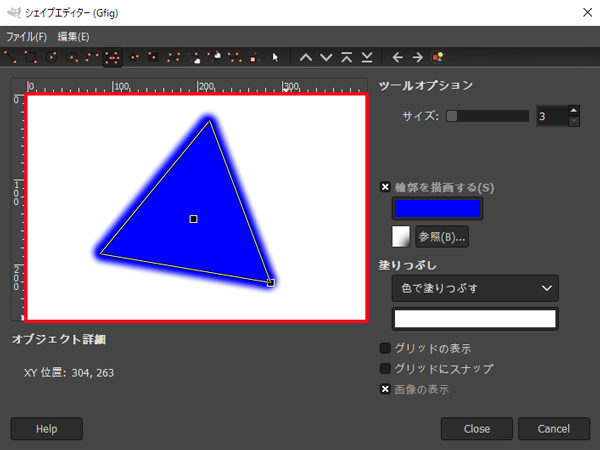
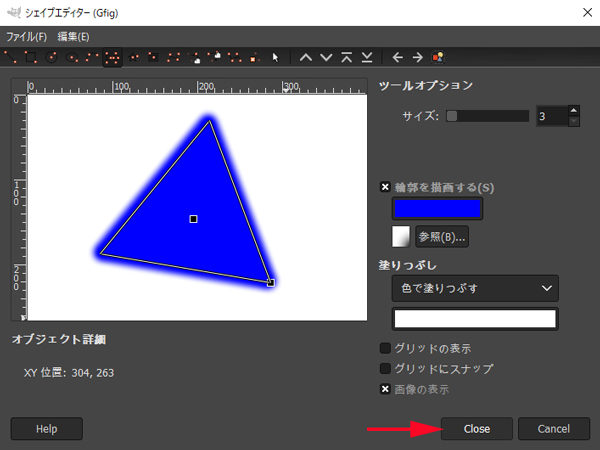
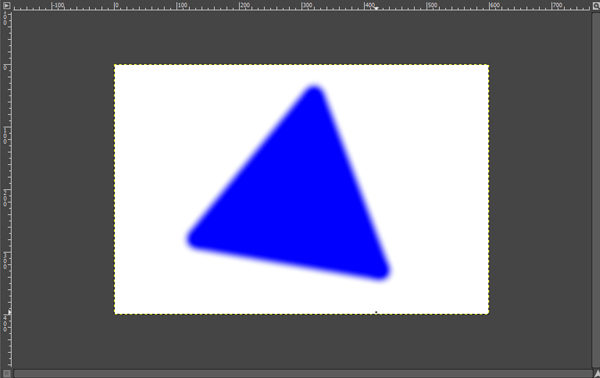
コメント